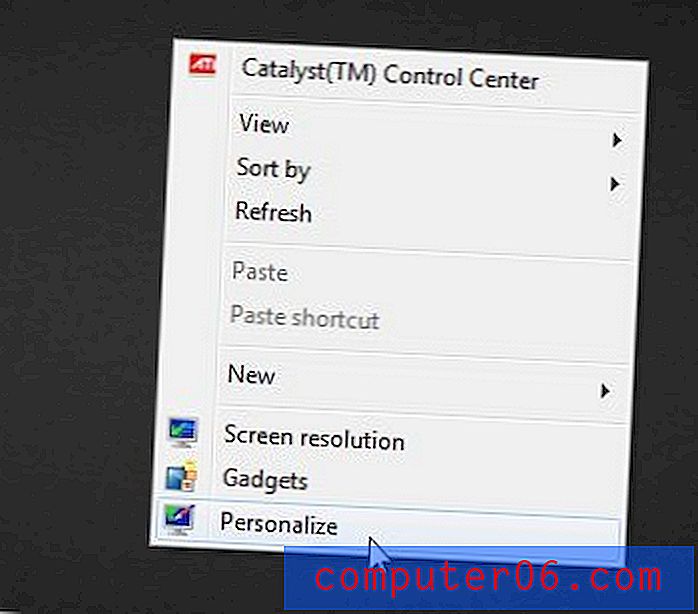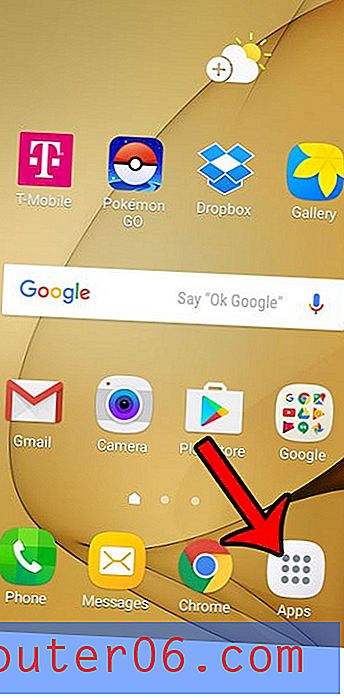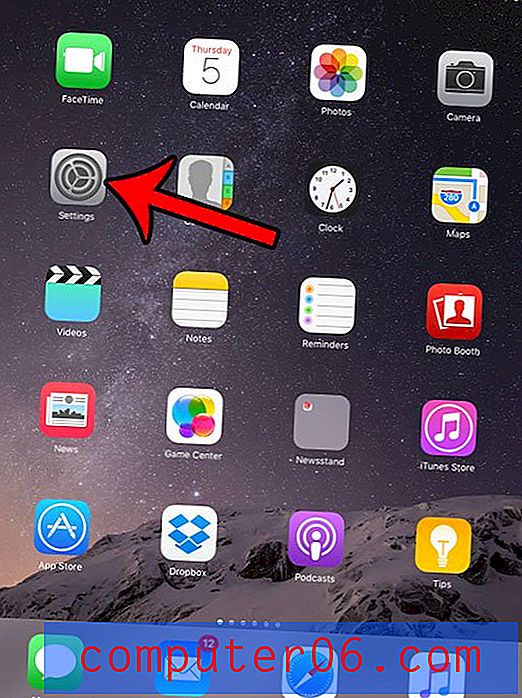Hoe tabelrasterlijnen in Word 2010 te verbergen
Er is een verschil tussen randen en rasterlijnen wanneer u het heeft over tabellen in Microsoft Word 2010. Randen zijn ononderbroken lijnen die worden weergegeven wanneer u het document afdrukt, terwijl rasterlijnen alleen op het scherm worden weergegeven als middel om u de structuur van de tabel te laten zien . Als u echter een Word-document of -tabel bewerkt en de rasterlijnen als een afleiding beschouwt, of als u wilt zien hoe uw tabel eruit zal zien wanneer deze zonder die rasterlijnen wordt afgedrukt, is het mogelijk om uw tabelrasterlijnen in Word 2010 te verbergen .
Tabelrasterlijnen verbergen in Word 2010
Een deel van de verwarring die er bestaat over rasterlijnen is de rol die ze spelen in Microsoft Excel versus Microsoft Word. Als u celranden of rasterlijnen in Excel 2010 wilt afdrukken, kunt u een optie inschakelen in het menu Pagina-instelling met de naam Rasterlijnen afdrukken waarmee u dit kunt doen. U kunt dit artikel over het afdrukken van paginaranden in Excel 2010 lezen voor meer informatie over die configuratie. Maar in Microsoft Word zijn rasterlijnen slechts richtlijnen voor de structuur van uw tabel en worden ze niet afgedrukt. Dus lees hieronder verder om te leren hoe u ze kunt verbergen.
Stap 1: Open het Word-document met de tabel waarvoor u de rasterlijnen wilt verbergen.
Stap 2: Klik ergens in de tabel. Dit is nodig om de tafelspecifieke menu's in het lint bovenaan het venster weer te geven.
Stap 3: klik op het tabblad Ontwerpen bovenaan het venster, onder Tabelhulpmiddelen .

Stap 4: klik op het vervolgkeuzemenu Randen in het gedeelte Tabelstijlen van het lint bovenaan het venster en klik vervolgens op de optie Rasterlijnen weergeven om het uit te schakelen.
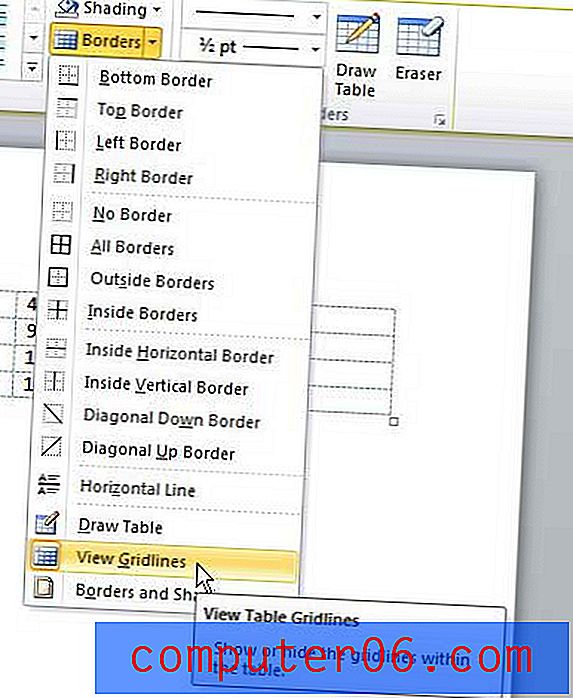
Ben je op zoek geweest naar een nieuwe tablet tegen een betaalbare prijs? Het Google Nexus-tabblad is ongelooflijk populair en ontvangt veel goede recensies van gebruikers. Bekijk de Nexus bij Amazon voor meer informatie over deze opwindende, betaalbare tablet en kijk wat eigenaren ervan te zeggen hebben.